打印机驱动安装完毕无法打印 打印机驱动安装成功但无法打印的解决办法
打印机是我们日常办公生活中不可或缺的重要工具,然而有时候我们可能会遇到一些困扰,比如打印机驱动安装完毕却无法打印的问题,当我们耐心等待驱动安装成功后,却发现打印任务无法顺利完成,这时候我们需要寻找解决办法。虽然这个问题可能会让人感到困惑,但实际上有许多常见的解决方法可以尝试,接下来我们将一一介绍。
具体方法:
1.如果打印机无法正常打印,特别是在安装了正确的打印机驱动后。我们可以进入按"Windows+R“或右击菜单按钮打开运行窗口,输入命令进入服务界面。
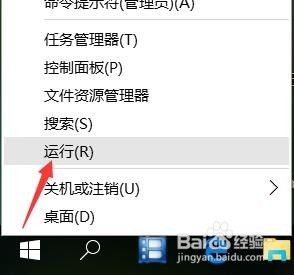
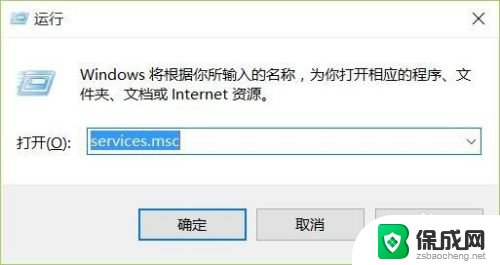
2.待进入”系统服务“窗口后,找到相应的Print Spooler服务,确定此服务项正常开启,如果没有正常开启时,则右击选择”启用“项即可。
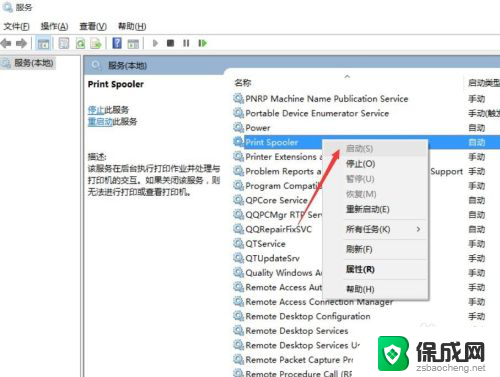
3.同时我们还需要检测打印机驱动是否可用,可以右击”Windows开始“菜单,从其右键列表中选择”计算机管理“项。
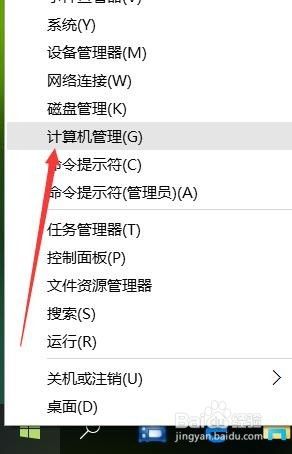
4.待打开‘计算机管理”界面后,找到相应的“打印队列 ”列表,从中找到被禁用的打印机设备将其开启即可。
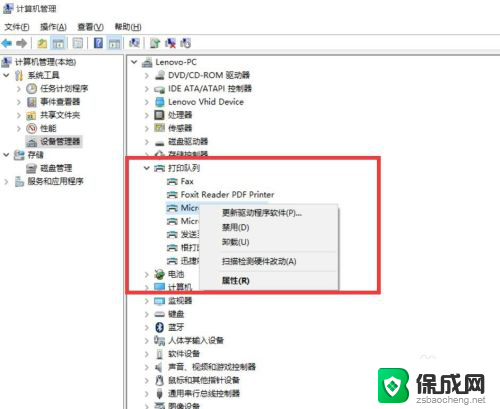
5.同时打印机和系统的不兼容性,才会造成打印机无法正常工作的问题。对此我们需要借助相关驱动人生或驱动精灵来识别并安装打印机驱动。
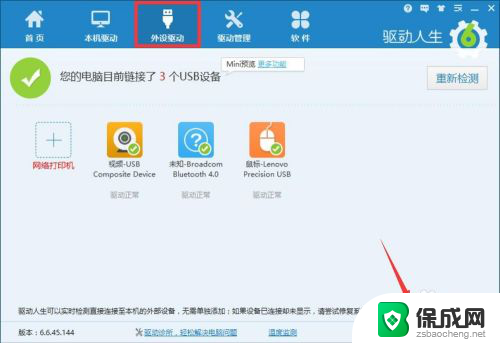
6.另外,对于电脑中没有安装打印机的情况,或者需要实现文档格式转换的需要时,我们可以借助如图所示的虚拟打印机程序来实现。只需要简单的配置操作后,就可以实现相关打印任务了。
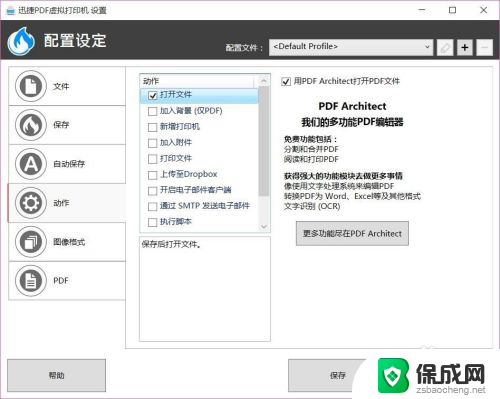
以上是关于打印机驱动安装后无法打印的全部内容,如果有遇到相同情况的用户,可以按照以上方法来解决。
打印机驱动安装完毕无法打印 打印机驱动安装成功但无法打印的解决办法相关教程
-
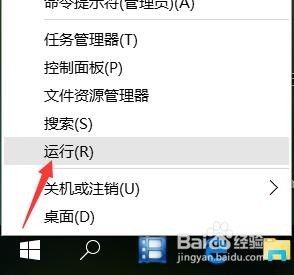 打印机驱动安装成功但是打印不了 安装打印机驱动后出现无法打印的故障解决办法
打印机驱动安装成功但是打印不了 安装打印机驱动后出现无法打印的故障解决办法2024-01-12
-
 打印机装了驱动怎么打印不了 打印机驱动安装完成后无法连接打印机的解决办法
打印机装了驱动怎么打印不了 打印机驱动安装完成后无法连接打印机的解决办法2023-12-31
-
 打印机驱动安装完成为什么不能打印 打印机驱动安装完成后无法正常打印怎么办
打印机驱动安装完成为什么不能打印 打印机驱动安装完成后无法正常打印怎么办2023-09-12
-
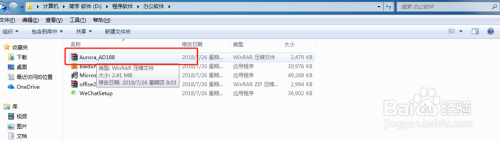 每一台打印机都要安装驱动吗 安装打印机驱动程序并成功连接打印机的方法
每一台打印机都要安装驱动吗 安装打印机驱动程序并成功连接打印机的方法2023-09-30
-
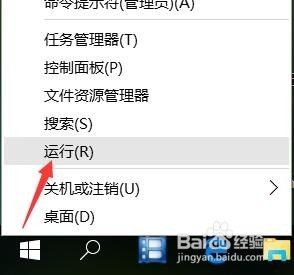 打印机已安装驱动器还是打印不了怎么办 安装打印机驱动后无法打印怎么办
打印机已安装驱动器还是打印不了怎么办 安装打印机驱动后无法打印怎么办2024-06-08
-
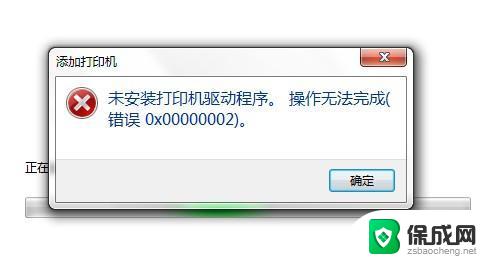 无法安装打印机驱动程序请重试安装 打印机驱动无法正常安装怎么办
无法安装打印机驱动程序请重试安装 打印机驱动无法正常安装怎么办2024-09-05
系统安装教程推荐
- 1 怎么加五笔输入法 Win10如何下载安装微软五笔输入法
- 2 win10系统下怎样安装mx450驱动 笔记本电脑驱动安装方法
- 3 win11更新一直显示正在检查更新 win11安装卡在正在检查更新
- 4 新电脑怎么安装word文档 Windows10系统安装word教程
- 5 下载安装百度输入法 电脑上输入法安装步骤
- 6 安装windows 10之后怎么没有网络了 重装完win10后无法联网怎么处理
- 7 惠普p1108打印机怎么安装 惠普p1108打印机驱动安装指南
- 8 win11安装.net framework 3.5安装失败 win11netframework3.5安装不了怎么解决
- 9 win11系统无法安装微信 微信安装失败怎么办
- 10 win11无法添加中文语言包 Windows11无法安装中文语言包提示错误怎么办